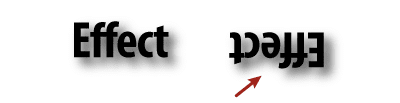
כמובן אפשר לפשט את האובייקט ולפרק את האפקטים שלו בפקודה Object > Expand Appearance, אבל זה פתרון לא כל-כך טוב כי חוסם אפשרות לשנות את האפקטים בהמשך. דרך טובה יותר היא ליצור סמל (symbol) מהפריט ואז לסובב את מופע הסמל (symbol instance) - האפקטים יוסבבו יחד עם הפריט.



אין תגובות:
הוסף רשומת תגובה